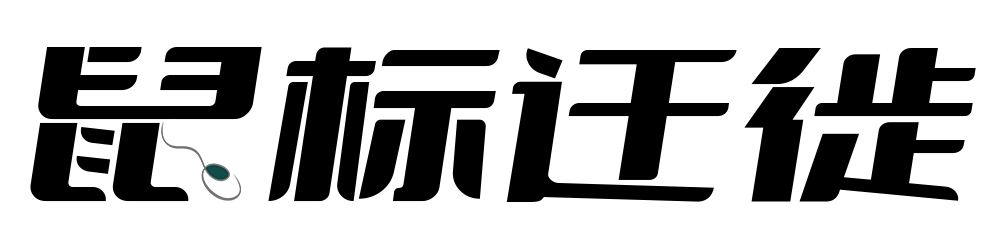引言
之前,鼠标出过rustdesk的搭建、编译等教程。近期,有同学反应,之前的教程,已经失效了!现在,Github无法通过设置变量,将服务器等信息编译进客户端!这可能是作者更新了源码,或者Github升级的缘故!同时,也有同学提出新诉求,问可以不可通过API,控制客户端的使用,防止服务器被滥用!今天,鼠标就一次性解决以上所有问题,话不多说,开始教程!
服务端及API安装
若想通过API,控制RustDesk客户端使用,我们用到Github大佬lejianwen修改的服务端源码,以及该大佬开源的API项目。
SSH远程连接服务器
教程开始之前,我们需要准备一台云服务器,并用WindTerm SSH连接服务器。之前的视频,鼠标有详细讲过,还是不会的同学,可以看这期视频,这里就直接看我演示吧!
安装1Panel管理面板
接下来安装rustdesk服务端的时候,会用到docker compose,鼠标依旧选择1Panel,免费开源,界面简洁易用。同样,之前的视频也有详细说过,这里就不赘述了,还是不会的同学,翻翻这期视频,这里还是看我操作吧!
1Panel安装脚本:
#RedHat / CentOS:
curl -sSL https://resource.fit2cloud.com/1panel/package/quick_start.sh -o quick_start.sh && sh quick_start.sh
#Ubuntu:
curl -sSL https://resource.fit2cloud.com/1panel/package/quick_start.sh -o quick_start.sh && sudo bash quick_start.sh
#Debian:
curl -sSL https://resource.fit2cloud.com/1panel/package/quick_start.sh -o quick_start.sh && bash quick_start.sh安装过程注意:
- 你可以自定义面板访问端口,例:6666
- 也可以自定义用户名密码
服务器后台开放端口
1Panel安装好后,按住Ctrl点击这个地址,即可访问1Panel面板。多数情况,不能正常访问,我们还需要在服务器后台,开放该端口。同时,我们将rustdesk服务端及API用到的端口,也一并开启。这类教程,鼠标也讲了很多次,不会的,看这期视频,这里以阿里云为例,进行操作演示。
开放端口列表:
TCP:21114-21119,6666(1Panel自定义端口)
UDP:21116Compose一键部署RustDesk服务端及API
访问1Panel面板,左侧导航点击容器,编排-创建编排,名称随意,便于区分就好,粘贴如下代码:
networks:
rustdesk-net:
external: false
services:
rustdesk:
ports:
- 21114:21114
- 21115:21115
- 21116:21116
- 21116:21116/udp
- 21117:21117
- 21118:21118
- 21119:21119
image: lejianwen/rustdesk-server-s6:latest
environment:
- RELAY=<relay_server[:port]>
- ENCRYPTED_ONLY=1
- MUST_LOGIN=Y
- TZ=Asia/Shanghai
- RUSTDESK_API_RUSTDESK_ID_SERVER=<id_server[:21116]>
- RUSTDESK_API_RUSTDESK_RELAY_SERVER=<relay_server[:21117]>
- RUSTDESK_API_RUSTDESK_API_SERVER=http://<api_server[:21114]>
- RUSTDESK_API_KEY_FILE=/data/id_ed25519.pub
- RUSTDESK_API_JWT_KEY=xxxxxx #
volumes:
- /data/rustdesk/server:/data
- /data/rustdesk/api:/app/data #将数据库挂载
networks:
- rustdesk-net
restart: unless-stopped参数提示:
RELAY=<relay_server[:port]> #中继服务器:21117
MUST_LOGIN=N #默认为N,设置为Y 则必须登录才能链接
RUSTDESK_API_RUSTDESK_ID_SERVER=<id_server[:21116]> #ID服务器
RUSTDESK_API_RUSTDESK_RELAY_SERVER=<relay_server[:21117]> #中继服务器
RUSTDESK_API_RUSTDESK_API_SERVER=http://<api_server[:21114]> #API服务器
RUSTDESK_API_JWT_KEY=xxxxxx #随便设置个字符串
/data/rustdesk/server #查看 key点击确定,等待拉取docker镜像,出现这个提示,意味着rustdesk服务端及API部署完成。一个compose文件,将rustdesk服务端,以及API都安装好了,服务端是作者基于原版修改,目的是更兼容作者的第三方API,同时也添加了一些功能,譬如,只有登录客户端,才能发起远程连接,这就有效杜绝客户端被滥用的情况。
- 通过docker挂载的路径,可以查看客户端所用的key。
- API登录地址为服务器IP:21114,用户名默认是admin,密码可以通过刚部署的容器里日志查看,登录API后台后,切记及时修改密码。
./apimain reset-admin-pwd <你的新密码>测试部署的服务端及API
将服务器、API,以及Key等信息填入rustdesk客户端,进行远程连接测试,不出意外的情况,一切都正常,确定不登录客户端的情况,无法发起远程协助。
修改RustDesk源码
正如视频开头所说,之前的教程中讲到,利用Github的环境变量,将服务器等信息,编译到客户端,现在已经失效,无法将服务器等信息编译到rustdesk客户端。上一步,我们已经部署好了rustdesk的服务端及API,接下来,鼠标将通过修改源码的方式,将服务器等信息,保存到客户端源码,并用Github的Actions自动编译客户端。
修改源码准备工作
修改rustdesk源码,我们用到Git,用来克隆源码到本地修改,并且推送修改后的源码。因为rustdesk源码包含子模块,鼠标不会直接在Github上修改,所以只能采取git的方式。还有就是代码编辑器,本来工具想用Notepad++,奈何其作者是个垃圾,算了,使用更好用更美观的HBuilder X吧!最后一个,就是解决github的访问问题,推荐使用dev-sidecar。
dev-sidecar安装及使用
鼠标博客下载并安装dev-sidecar,管理员运行dev-sidecar,根据引导安装证书,证书安装好后,首页开启代理服务、系统代理,以及Git代理。此时,再次打开github,我们就可以正常访问使用github了。还有一点需要注意,就是这段提示内容,忽略可能会引起电脑无法上网。
git下载安装
鼠标博客或者软件官网下载git,全程选项保持默认下一步即可。安装好后,通过终端输入git命令,测试安装是否成功。
HBuilder X下载安装
鼠标博客或者软件官网下载HBuilder X,该软件为绿色免安装版本,解压即用。
Fork rustdesk项目
Github注册登录账号,Fork rustdesk及子模块项目到自己的账号下。rustdesk项目代码页,点击libs后再点击这个hbb,即可跳转到该子模块项目,直接fork到自己账号下即可。考虑到安全性的问题,fork的仓库无法设置为私有,你也可以自建私有仓库,分别导入rustdesk及子模块源码,这样可以有效防止服务器等信息泄露。
配置github SSHkey
想要正常克隆推送 github源码,我们需要配置github的sshkey,以此对接git和github。任务栏搜索框,搜索git bash并运行。在git bash代码框,依次输入如下代码并执行:
#配置 Git 的用户名和邮箱
git config --global user.name 用户名
git config --global user.email 邮箱
#生成密钥(一直回车直至这个界面)
ssh-keygen -t rsa -C 邮箱
#查看公钥
cat ~/.ssh/id_rsa.pub打开github个人中心-设置,左侧导航点击SSH and GPG keys,再点击New SSH key,标题随意,将git bash窗口公钥复制到key这里,最后点击 这里添加保存。
打开Windows终端或者git bash,运行如下代码,测试是否可以成功链接gtihub
#测试连接github
ssh -T git@github.com终端询问是否继续连接,输入Yes回车确认,出现这个提示,就意味着我们通过SSH方式,可以正常连接gtihub。
通过Git克隆RuestDesk源码到本地
本地任意目录,运行Windows终端或者git bash,复制我们fork的rustdesk项目SSH地址,终端输入如下命令+SSH地址,将RustDesk源码仓库克隆到本地。
git clone --recurse-submodules <SSH地址> #--recurse-submodules参数,递归克隆子模块修改子模块路径
输入如下命令,进入主仓库目
cd RestDesk修改主目录下.gitmodules文件,将原作者的子模块 URL 替换为我们 Fork的 地址,运行HBuilder X,将文件直接拖放到HBuilder X主窗口,修改替换如下内容:
[submodule libs/hbb_common]
path = libs/hbb_common
url = <替换为我们fork的hbb_common项目地址>同步子模块地址
git submodule sync提交修改后的代码,并推送到主仓库:
git add .gitmodules
git commit -m 更新所有子模块地址至我的Fork(备注内容)
git push origin <主仓库分支名,默认master>修改ID/中继服务器
进入子模块文件夹
cd libs/hbb_common配置子模块并创建新分支
git checkout -b <新建分支名>修改子模块源码
libs\hbb_common\src\config.rs #修改该文件的101-102行,分别是服务器及KEY提交修改后的代码,并推送到子模块仓库:
git add .
git commit -m 改为自己的ID/中继服务器
git push origin <新建的分支名> # 推送分支到我们子模块Fork返回主仓库主目录:
cd ../../.. 更新子模块的 Commit ID:
git add libs/hbb_common # 提交子模块的新 Commit
git commit -m 更新修改后的子模块
git push origin <主仓库分支名>修改替换API地址
仓库主目录,修改如下文件:
src\common.rs #947行替换API地址提交修改并推送到主仓库:
git add .
git commit -m 修改替换API地址
git push origin <主仓库分支名,默认master>删除客户端广告提示
仓库主目录,修改如下文件:
flutter\lib\desktop\pages\connection_page.dart
#81-110行代码替换如下:
Widget setupServerWidget() => Flexible(
child: Offstage(
offstage: !(!_svcStopped.value &&
stateGlobal.svcStatus.value == SvcStatus.ready &&
_svcIsUsingPublicServer.value),
child: Row(
crossAxisAlignment: CrossAxisAlignment.center,
children: [],
),
),
);提交修改并推送到主仓库:
git add .
git commit -m 修改删除客户端广告
git push origin <主仓库分支名,默认master>Github编译客户端
通过以上操作,我们将服务器及API信息,写入到rustdesk的源码里。通过github的Actions进行编译 ,之前的视频鼠标有讲过,这里再简单演示下,不会的同学,可以翻看早期的视频,或者评论区留言。配置好自动编译后,接下来就是耐心等待编译。大概过了一个小时左右,Windows的客户端编译好了,我们就可以下载使用了,客户端没有了那串广告提示,没有登录的情况下,是无法发起远程连接,说明API用户控制已经生效,登录用户后可以正常发起远程。
总结
以上,就是本期视频的全部内容,鼠标讲了rustdesk的服务端及API一键部署,同时通过修改代码,将服务器等信息写入到客户端。新版服务端,通过girhub大佬的修改,可以实现通过API用户,来控制客户端发起远程链接,这样有效防止自己的服务器被滥用。视频中涉及的软件工具,以及脚本代码等,都可以在鼠标博客免费获取!本期视频就到这里,谢谢您的观看!如果感觉有用,不妨关注下,点赞收藏一波,也不是不可以呀!
资源下载
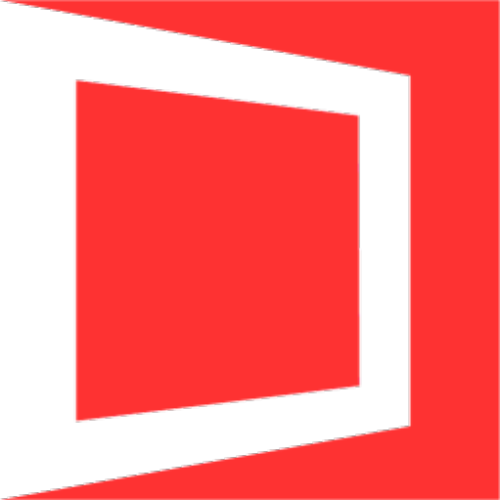
WindTerm 2.7.0 官方版
sbqx.cc
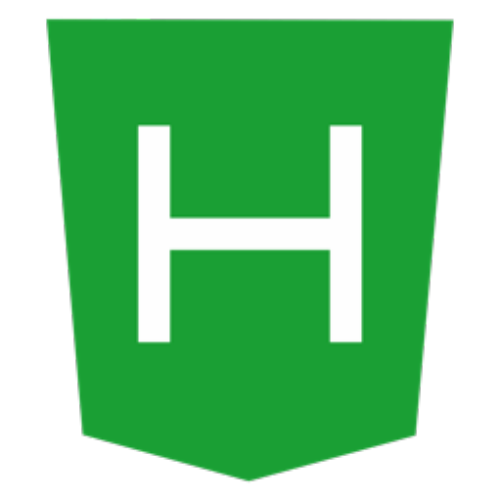
HBuilderX 4.85.2025110510 官方版
sbqx.cc

DevSidecar 2.0.0 开发者边车辅助工具 简体中文版
sbqx.cc